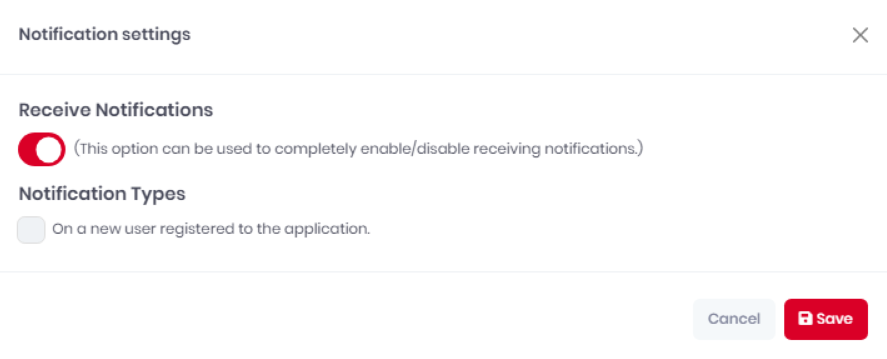Notifizierungen
In der Notifizierungen Seite, in Überwachung - Notifizierungen kann der MyQ-Roger-Administrator die Alarmnotifizierungen einsehen und verwalten. Die Liste enthält eine Beschreibung der Benachrichtigung zusammen mit Informationen über das Datum und den Schweregrad. Wenn Sie auf eine Benachrichtigung klicken, gelangen Sie auf die entsprechende Einstellungsseite (falls zutreffend).
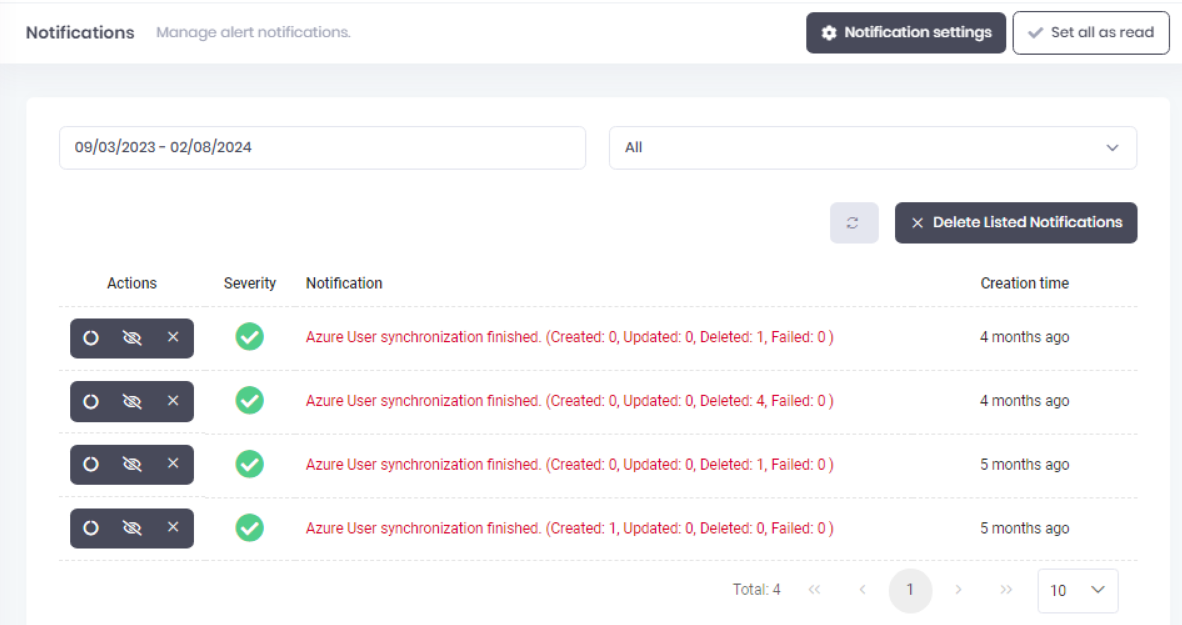
Sie können die Seite Notifizierungen auch aufrufen, indem Sie auf die Glocke in der oberen rechten Ecke klicken und dann auf Alle Notifizierungen anzeigen.
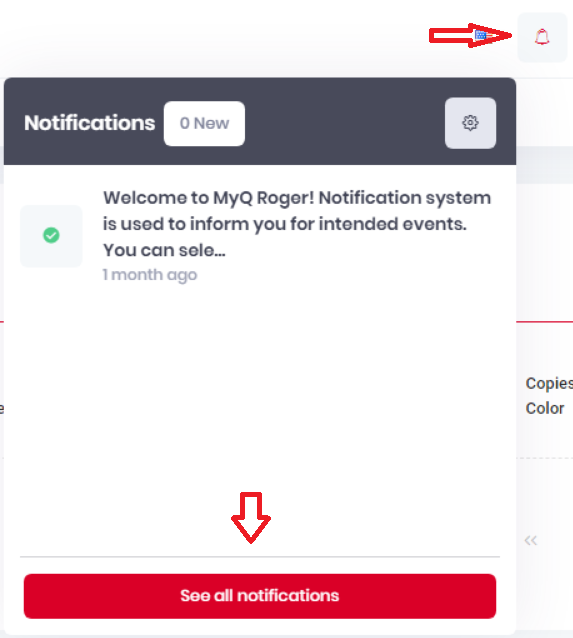
Sie können den Datumsbereich für die aufgelisteten Notifizierungen festlegen, indem Sie auf das Datumsfeld klicken und das Start- und Enddatum aus dem Kalender auswählen. Klicken Sie auf die Schaltfläche "Aktualisieren" auf der rechten Seite und die Notifizierungen der ausgewählten Daten werden angezeigt.
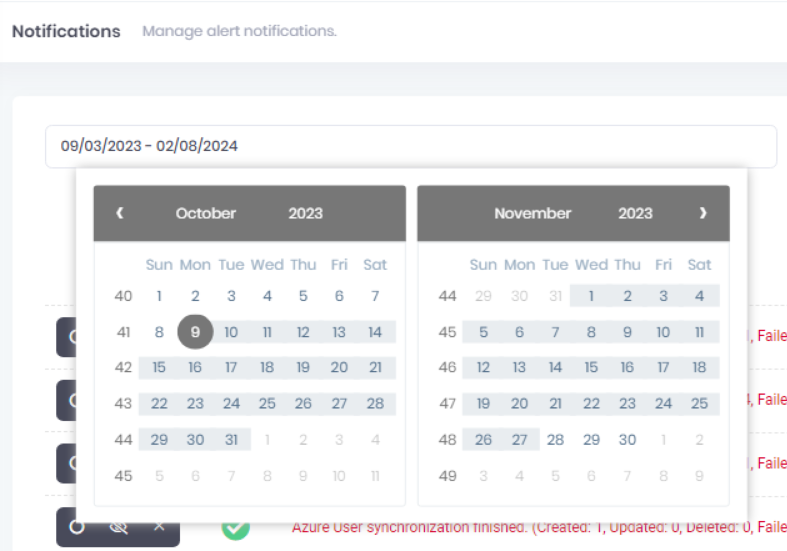
Sie können auch wählen, ob Sie alle oder nur die ungelesenen Notifizierungen auflisten möchten.
Sobald Ihre ausgewählten Notifizierungen aufgelistet sind, können Sie sie aufrufen:
Klicken Sie auf die Alle als gelesen markieren in der oberen rechten Ecke, um sie als gelesen zu markieren.
Klicken Sie auf die Aufgelistete Notifizierungen löschen um die aufgelisteten Notifizierungen zu löschen.
Klicken Sie in einer Benachrichtigung unter Aktionen auf die Schaltfläche Als gelesen einstellen um sie als gelesen zu markieren.

Klicken Sie in einer Benachrichtigung unter Aktionen auf die Schaltfläche anzeigen um die Benachrichtigung ein- oder auszublenden.

Klicken Sie in einer Benachrichtigung unter Aktionen auf die Schaltfläche Löschen um sie zu löschen.

Einstellungen für Notifizierungen
Sie können Ihre Benachrichtigungseinstellungen verwalten, indem Sie auf die Schaltfläche Benachrichtigungseinstellungen oder auf die Glocke in der oberen rechten Ecke und dann auf das Zahnrad (Einstellungen) klicken.
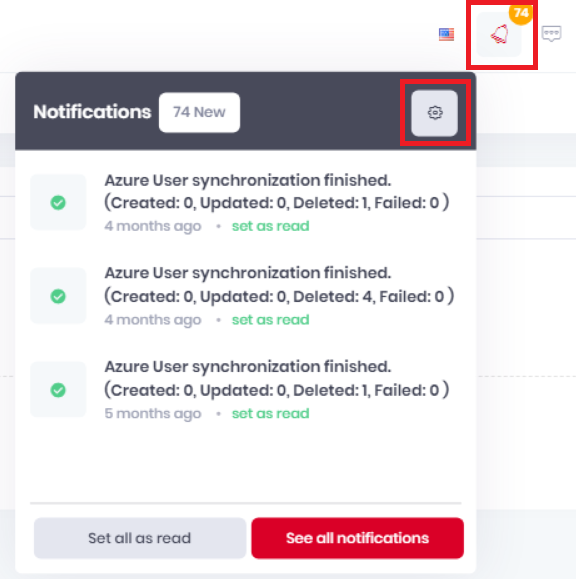
In dem Pop-up-Fenster können Sie wählen, ob Sie Erhalten Sie Notifizierungen (standardmäßig aktiviert) und Sie können das Kontrollkästchen aktivieren, um eine Benachrichtigung zu erhalten Bei einem neuen, in der Anwendung registrierten Benutzer (standardmäßig deaktiviert). Klicken Sie auf Speichern Sie um Ihre Änderungen zu übernehmen.